Jak włączyć lub wyłączyć konto administratora w systemie Windows 7
Bezpieczeństwo Microsoft Vindovs 7 Narzędzia Administracyjne / / March 19, 2020
 System Windows ma wbudowane konto administratora, ale w systemie Windows 7 to konto jest domyślnie ukryte. Z dowolnego powodu możesz łatwo włączyć konto i wyłączyć je za pomocą kilku prostych poleceń. Zobaczymy, jak to zrobić poniżej!
System Windows ma wbudowane konto administratora, ale w systemie Windows 7 to konto jest domyślnie ukryte. Z dowolnego powodu możesz łatwo włączyć konto i wyłączyć je za pomocą kilku prostych poleceń. Zobaczymy, jak to zrobić poniżej!
Jak WłączyćWbudowane konto administratora
Jeśli potrzebujesz użyć konta administratora, jest to najszybszy sposób, aby go włączyć.
Krok 1 - Uruchom podwyższone CMD
Kliknij Kula menu Start i Rodzajcmd w polu wyszukiwania. Następnie Kliknij prawym przyciskiem myszycmd.exe z listy wyników i WybierzUruchom jako administrator.
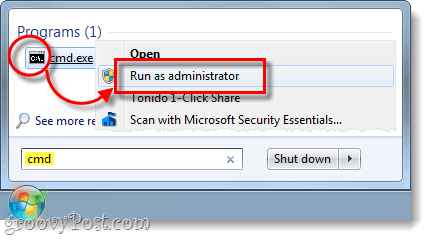
Krok 2 - Aby włączyć
W wyświetlonym oknie cmd Rodzaj w następującym:
administrator użytkownika netto / aktywny
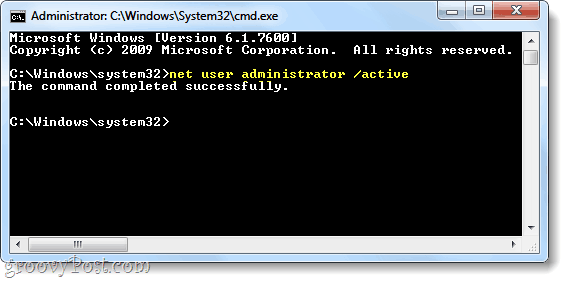
Krok 3 - Dodaj hasło
Ten krok jest opcjonalny, ale zdecydowanie zalecany. Domyślnie konto administratora nie ma hasła, więc wprowadź je, aby zachować bezpieczeństwo. Rodzaj do cmd:
administrator użytkownika sieci moje hasło
Zmień wyróżnione “mypassword ”na dowolne hasło logowania do konta.
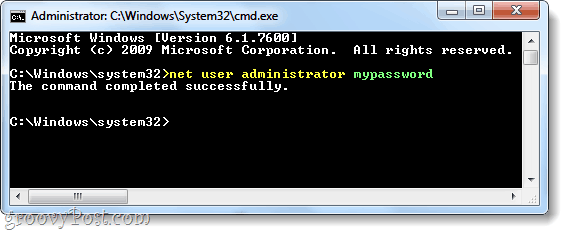
Gotowe, konto administratora jest teraz włączone! To wszystko, co było, teraz możesz użyć konta administratora, aby zalogować się do swojego komputera. Czy gdzieś zapisałeś hasło? (
Ok dobrze!
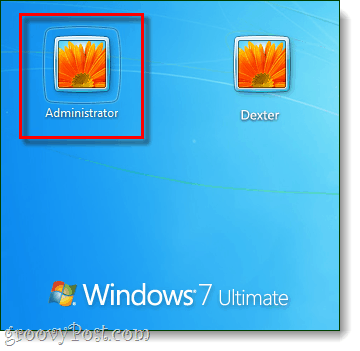
Jeśli umieścisz hasło na koncie administratora, nie polecam go wyłączać. Posiadanie backdoora dla siebie może być przydatne, więc jeśli nie jesteś super-użytkownikiem-uber-maniakiem, zalecamy pozostawienie go w spokoju. Biorąc to pod uwagę, poniżej znajdują się kroki, aby go wyłączyć.
Jak Wyłączyć Wbudowane konto administratora
Wyłączenie konta administratora jest równie proste, zróbmy to w jednym kroku.
Krok 1
Otworzyć CMD Jako administrator jak poprzednio, tym razem wejdźmy, po prostu zmienimy status aktywny na Nie. Aby to zrobić Rodzaj do cmd:
administrator użytkownika netto / aktywny: nie
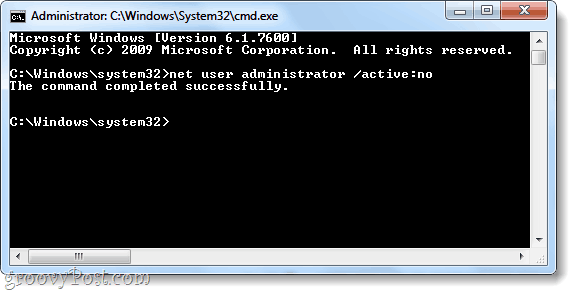
Gotowe, konto administratora jest teraz wyłączone i nie będziesz już mógł używać go do logowania się na komputerze.
Wniosek
Po przeczytaniu tego groovyPost wiesz już, kto ma włączyć, wyłączyć lub przypisać hasło do konta administratora w systemie Windows 7.
